CAB 文件是以存档格式保存的 Windows Cabinet 文件。
CAB 格式支持 .ZIP、Quantum 和 LZX 数据压缩算法。 CAB 文件包含压缩数据,用于 Windows 软件安装,例如系统文件、网络组件和 设备驱动程序.
在 Windows 11 或 Windows 10 中,可以通过命令提示符或 PowerShell 安装 CAB 文件。要安装 CAB 文件,请使用实用程序(“DISM”)。
您不会经常遇到 CAB 文件,它们主要在安装驱动程序和 单个 Windows 更新文件。如果您想安装 CAB 文件,可以通过多种方式完成此操作。本文向您展示如何安装 CAB 文件。
在 Windows 11 或 Windows 10 中安装 CAB 文件
通过命令提示符安装 CAB 文件
如随附文本所示。要在 Windows 中安装 CAB 文件,您可以通过命令提示符使用 DISM。
单击 Windows 任务栏中的放大镜或搜索栏。在搜索框中键入:命令提示符。右键单击它 命令提示符 结果并单击“以管理员身份运行”。
然后,要通过 DISM.exe 安装 CAB 文件,您需要 CAB 文件所在的路径。
然后键入以下命令来安装 CAB 文件:
dism.exe /online /add-package /packagepath:"<pad naar CAB-bestand>"
代替通过上述命令中的路径。
通过 PowerShell 安装 CAB 文件
您还可以通过 PowerShell 安装 Cabinet 文件,这就是它的工作原理。单击“开始”按钮并搜索 PowerShell。右键单击 Windows PowerShell 结果,然后单击“以管理员身份运行”。
然后,要通过 PowerShell 安装 CAB 文件,您需要 CAB 文件所在的路径。
然后键入以下命令来安装 CAB 文件:
Add-WindowsPackage -Online -PackagePath "<pad naar CAB-bestand>"
代替通过上述命令中的路径。
通过 Windows 资源管理器提取 CAB 文件
一些开发人员使用 CAB 文件作为驱动程序存档文件。通过 DISM 或 PowerShell 安装将不起作用。然后,您需要解压缩压缩文件并单独安装内容。
根据内容,您可能需要完成安装。在大多数情况下,这涉及驱动程序,您可以通过以下方式访问驱动程序 设备行为 安装。
双击 CAB 文件(“cabinet 文件”)并选择提取内容的位置。单击“提取”按钮以提取内容。打开此位置并安装内容。
我希望这些信息可以帮助您在 Windows 11 或 Windows 10 中安装 CAB 文件。感谢您的阅读!

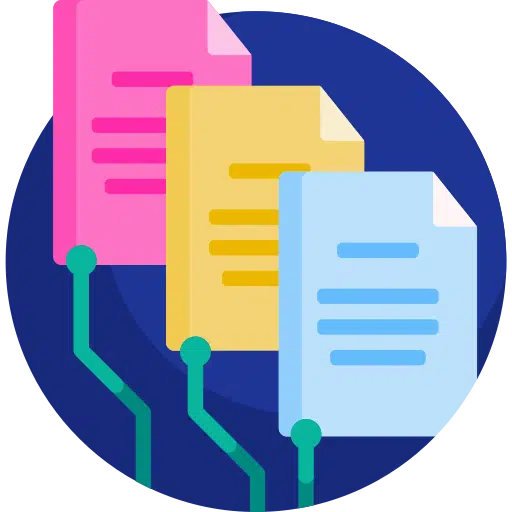
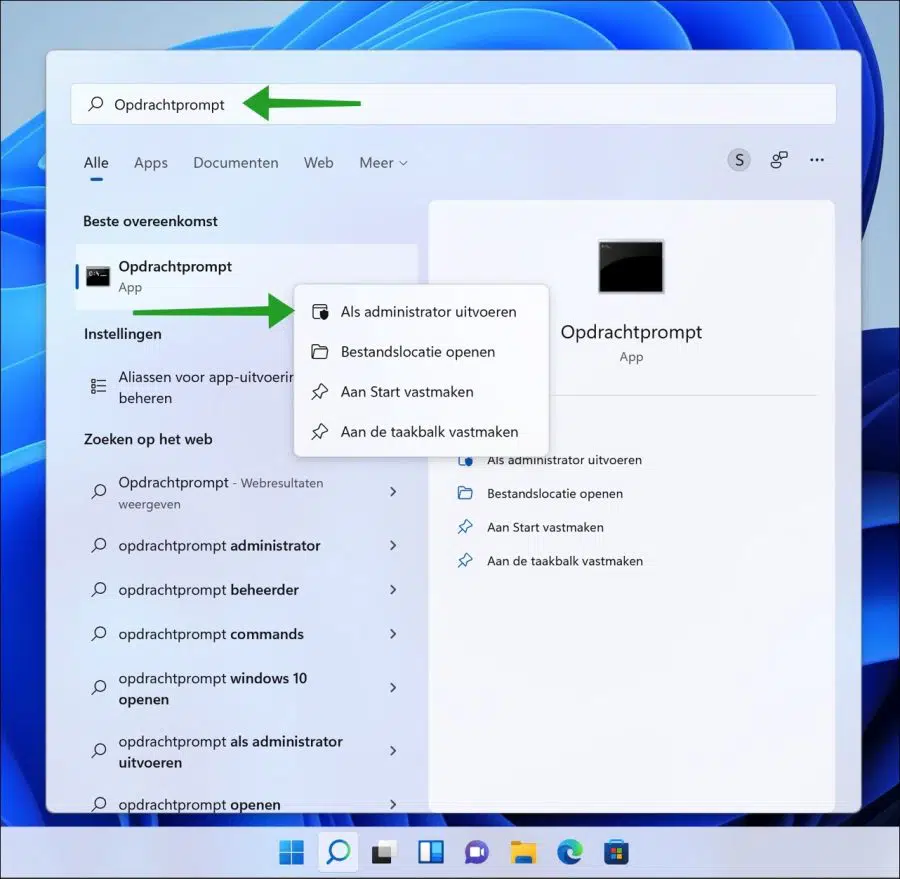
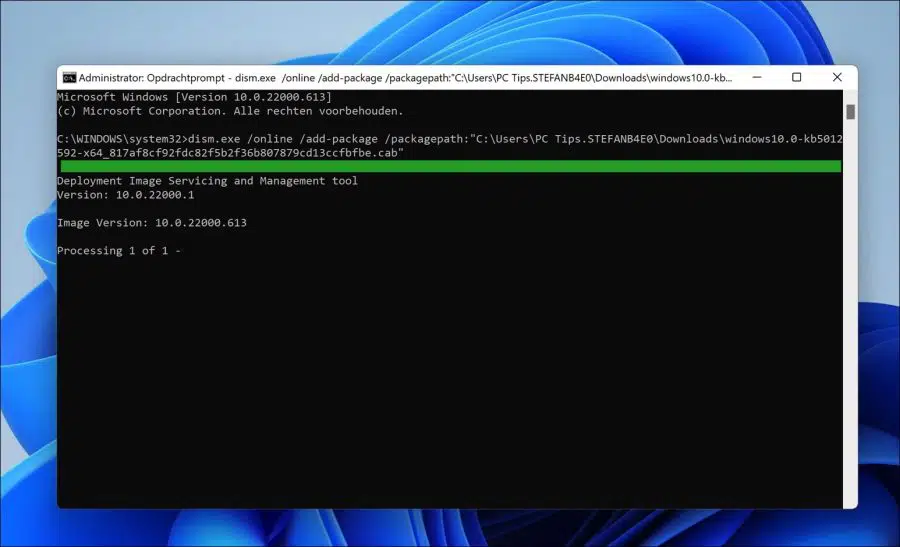
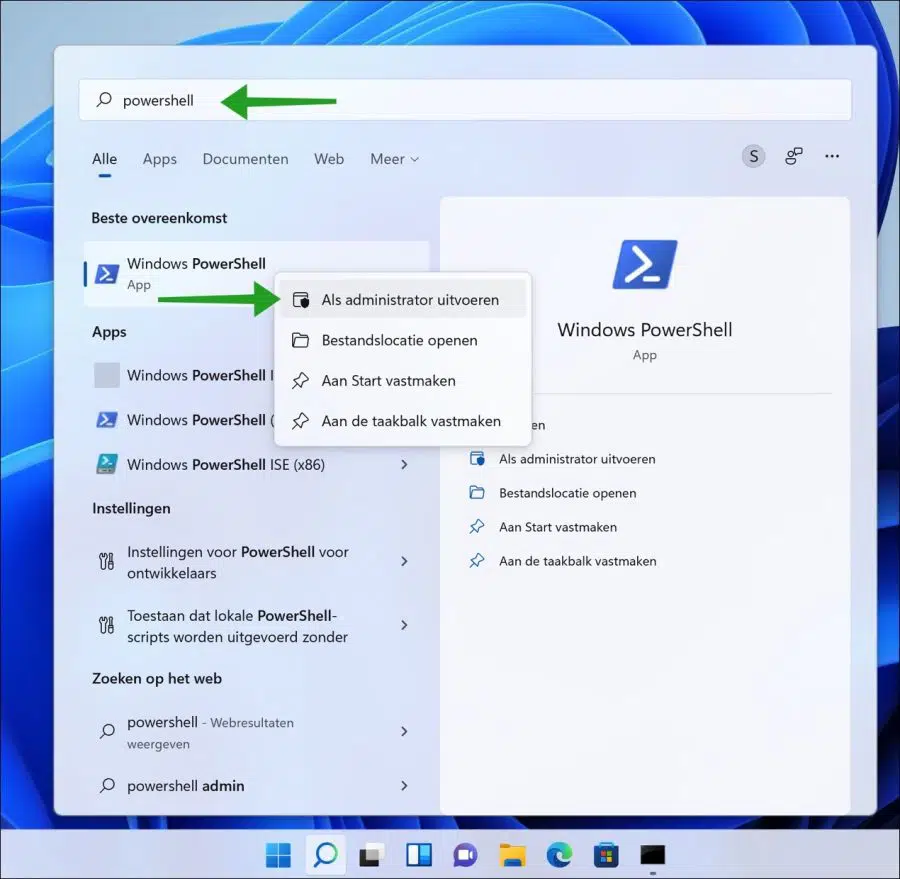
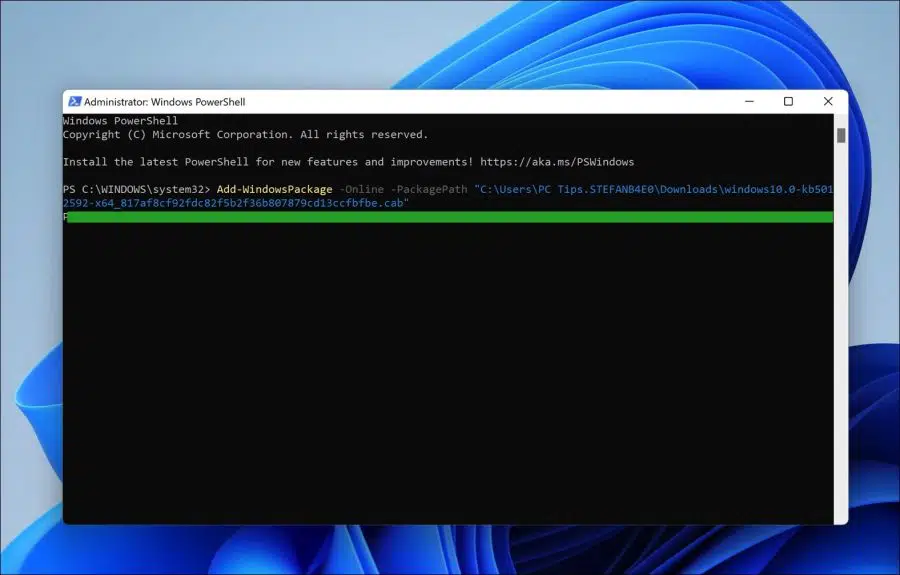
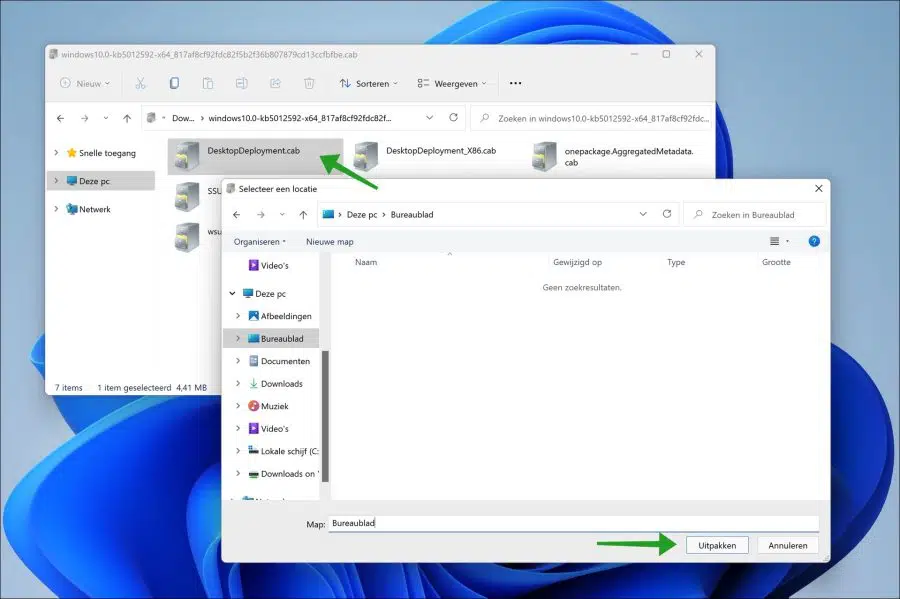
现在,谢谢。不错的提示。